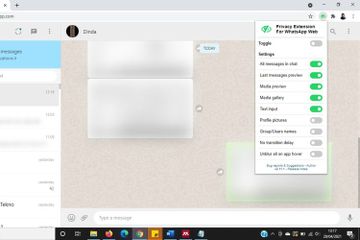Lewat menu ini, informasi seperti nama kontak, foto profil, hingga lampiran file dan gambar, bisa disamarkan.
Fitur ini bisa diaktifkan atau dimatikan dengan mudah. Caranya cukup dengan menekan tombol kombinasi Alt + X di WhatsApp Web.
Kalian cukup menggeser kursor ke chat yang diinginkan, untuk melihat pesan atau informasi yang disamarkan.
WhatsApp Web di Mozilla Firefox
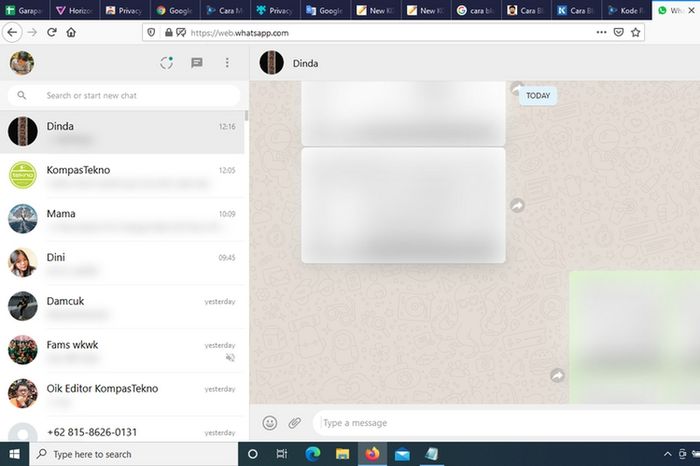
Di Mozilla Firefox, pengguna bisa download file ekstensi di sini: LINK.
Lalu pasang file ekstensi itu ke browser Mozilla Firefox di PC atau laptop.
Setelah ekstensi terpasang, fitur ini bisa diaktifkan dan dimatikan fitur ini lewat tombol kombinasi Alt + X di WhatsApp Web.
Baca Juga: Cara Mengubah Wallpaper Chat WhatsApp yang Berbeda untuk Setiap Kontak
Untuk memburamkan informasi lain di WhatsApp Web, cukup klik ikon bergambar mata di menu bar browser.
Lanjutkan dengan memilih informasi lain yang ingin diburamkan.
Sama seperti di Chrome, cukup geser kursor ke chat yang diinginkan, untuk melihat pesan atau informasi yang disamarkan.
(Nextren)
-----
Teman-teman, kalau ingin tahu lebih banyak tentang sains, dongeng fantasi, cerita misteri, dan pengetahuan seru, langsung saja berlangganan majalah Bobo dan Mombi SD. Tinggal klik di https://www.gridstore.id
Atau teman-teman bisa baca versi elektronik (e-Magz) yang dapat diakses secara online di ebooks.gramedia.com